
Fremhævende tekst er en god måde at gøre opmærksom på visse ord eller sætninger, som du virkelig vil skille sig ud til læseren. Google docs. Har et indbygget værktøj, der lader dig gøre netop det.
Fremhæv tekst i Google Dokumenter på skrivebordet
For at komme i gang skal du starte enhver browser på dit skrivebord og åbne Google Docs-dokumentet, der indeholder den tekst, du vil markere. Vælg den tekst, du vil markere, ved at klikke og trække markøren over den.
RELATEREDE: Begynderens vejledning til Google Dokumenter
Den valgte tekst er fremhævet i blåt. Dette er kun for at vise den bruger, som tekst er valgt - højdepunktet er bare midlertidig og forsvinder, når du overalt i dokumentet.
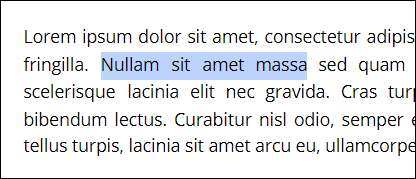
Klik derefter på ikonet Highlighter i menulinjen. Dette ikon er fundet ved siden af de dristige, kursiv og understreger tekstformateringsværktøjer.
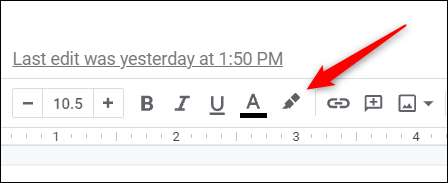
En menu, der viser en palette af forskellige farver, der skal vælges, vises. For at vælge en farve skal du klikke på den med musen.
Hvis du ikke kan finde den nøjagtige farve, du leder efter i paletten, skal du klikke på "Brugerdefineret".
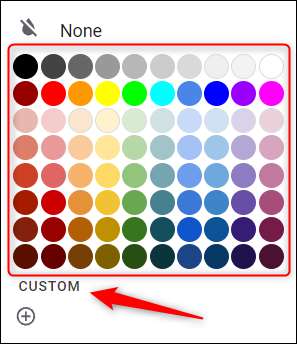
Et nyt vindue vises med et par muligheder for at få den nøjagtige farve, du leder efter. Hvis du kender hex-koden for farven, kan du indtaste den i tekstboksen til højre for "Hex." Alternativt kan du justere farven og skyggen af farven ved at klikke og trække cirklerne i hver respektive indstilling.
Når du er tilfreds med den valgte farve, skal du klikke på "OK".
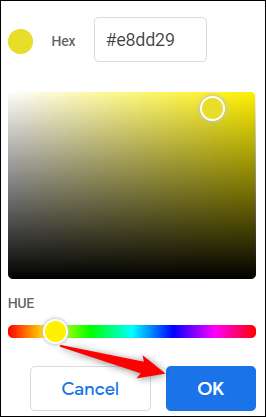
Den valgte tekst er nu fremhævet.
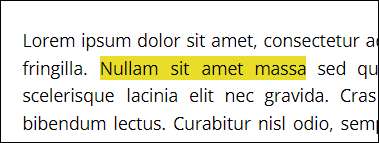
Hvis du vil fjerne fremhævningen fra teksten, skal du vælge den fremhævede tekst ved at klikke på og trække markøren over den, klikke på ikonet Highlighter i menulinjen, og klik derefter på "Ingen" i rullemenuen.
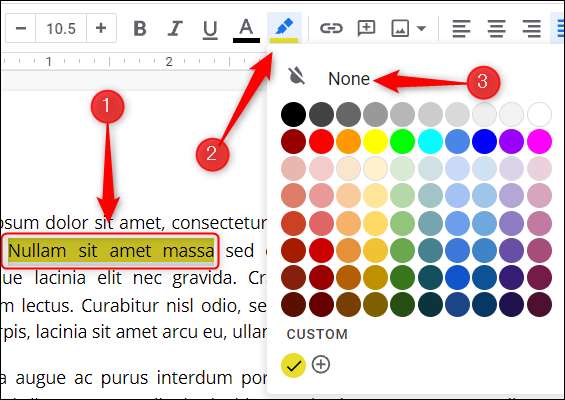
Højdepunktet fjernes derefter fra den valgte tekst.
Fremhæv tekst i Google Dokumenter på mobilen
Du kan også fremhæve tekst lige fra mobilappen på iOS. eller Android. . Tryk på ikonet for at starte Google Docs på din mobilenhed, og åbn derefter det dokument, der indeholder den tekst, du gerne vil fremhæve.
Når du er i dokumentet, skal du trykke på Rediger-ikonet, der findes i nederste højre hjørne af skærmen.

Vælg derefter den tekst, du gerne vil markere ved at trykke på teksten med din finger og derefter trække de blå håndtag på begge sider af teksten ved at glide fingeren på tværs af skærmen.
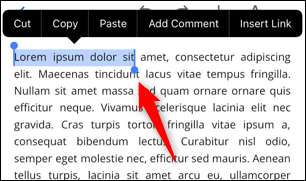
Når du har valgt, skal du trykke på ikonet Highlighter, der findes over tastaturet på skærmen.
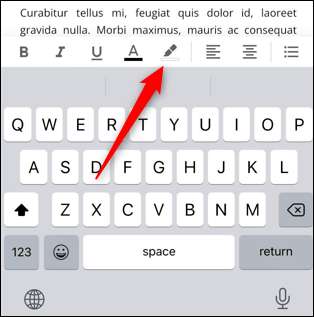
Highlight-farvemenuen vises nederst på skærmen. Vælg den nuance og skygge, du gerne vil bruge ved at trykke på hver respektive mulighed.
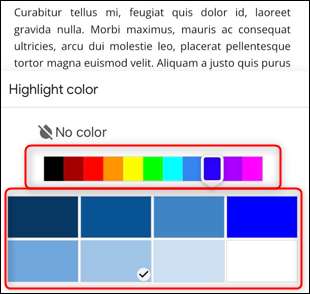
Når du har valgt, skal du trykke på et vilkårligt sted på skærmen for at lukke Highlight-farvemenuen. Den valgte tekst vil derefter blive fremhævet.
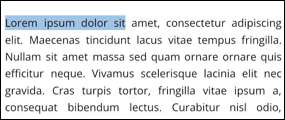
For at fjerne højdepunktet fra teksten, vælg den fremhævede tekst, tryk på Highlighter-ikonet, og tryk derefter på "Ingen farve".
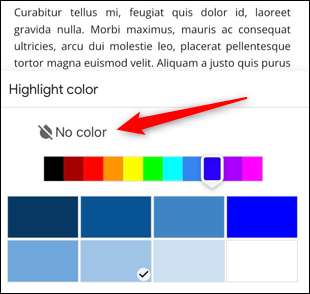
Tryk på et vilkårligt sted på skærmen for at lukke Highlight-farvemenuen, og højdepunktet fjernes fra den valgte tekst.
Det er alt, hvad der er til det. Fremhævende tekst i dit dokument gør det muligt for læseren at skumme sit indhold, mens du hurtigt tager fat på alle de vigtige oplysninger, du mener, de burde vide. Google Docs er ikke den eneste app, der tillader fremhævende tekst, selvom du også kan Fremhæv tekst i Microsoft Word .
RELATEREDE: Sådan fremhæves tekst i Microsoft Word







